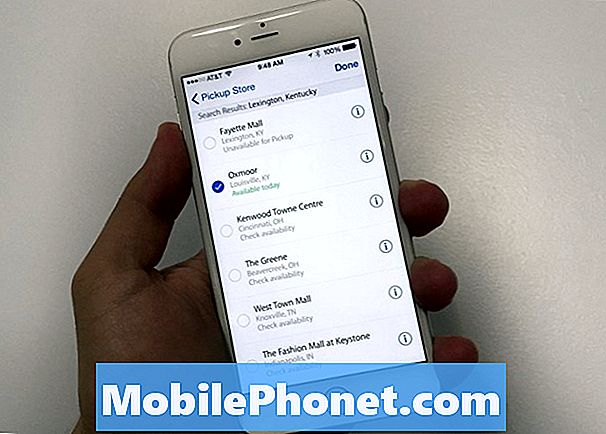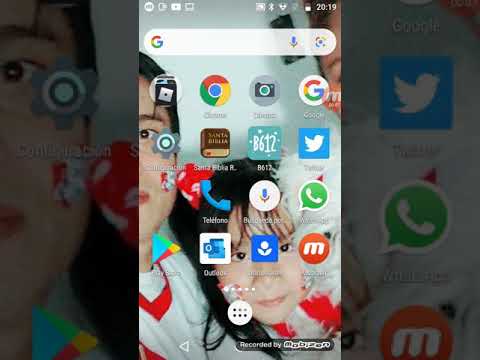
Contenido
Algunos usuarios informaron que Google Meet sigue fallando en sus teléfonos Android y, según los informes, el problema comenzó sin una razón o causa aparente. Los bloqueos de aplicaciones ocurren de vez en cuando, pero la mayoría de las veces, no son tan graves.
De hecho, es posible que pueda solucionar este problema fácilmente mediante un par de procedimientos. Así que eso es lo que vamos a hacer en esta publicación. Lo guiaré sobre lo que debe hacer para que Google Meet vuelva a funcionar perfectamente con las soluciones más efectivas. Si usted es uno de los usuarios que tiene problemas con este problema, continúe leyendo, ya que es posible que podamos ayudarlo.
Qué hacer si Google Meet sigue fallando en Android
Tiempo necesario: 7 minutos.
Básicamente, esto es solo un problema de aplicación, aunque también es posible que un problema de firmware haya causado que algunas aplicaciones se bloqueen. Entonces, esto es lo que debe hacer:
- Forzar reinicio de su teléfono
Cuando intentas solucionar un problema de una aplicación que se inició sin una razón aparente, o si pudiste usar la aplicación sin ningún problema antes de las fallas, lo primero que tienes que hacer es hacer el reinicio forzado.
Esto actualizará la memoria de su teléfono y recargará todos los servicios y aplicaciones. La mayoría de las veces, es lo único que debe hacer para que la aplicación vuelva a funcionar perfectamente.
Para hacer esto, mantenga presionado el botón para bajar el volumen y la tecla de encendido durante 10 segundos. Esto obligará a su teléfono a apagarse y encenderse de nuevo.
Cuando aparezca el logotipo, suelte ambas teclas y espere hasta que el dispositivo haya terminado de reiniciarse.
Es posible que este procedimiento no funcione para usted según el teléfono que esté utilizando. Algunos dispositivos tienen su propia forma de realizar el reinicio forzado.
Ahora, una vez que se haya reiniciado, abra Google Meet y vea si aún falla.
1. Vaya a la pantalla donde se encuentra el icono de Google Meet.
2. Mantenga pulsado el icono de Google Meet hasta que aparezcan las opciones.
3. Toque Información de la aplicación.
4. Toque Almacenamiento.
5. Toque Borrar caché.
6. Ahora, toque Borrar datos y toque Aceptar para confirmar.
Después de hacer esto, abra la aplicación y vea si ahora funciona correctamente. Si sigue fallando, continúe con la siguiente solución.
1. Deslice el dedo hacia arriba desde la parte inferior de la pantalla para abrir el cajón de la aplicación.
2. Vaya a la pantalla donde se encuentra la aplicación Google Meet.
3. Toque y mantenga presionado su icono hasta que aparezcan las opciones.
4. Toque Desinstalar y confírmelo.
5. Una vez que la aplicación se haya desinstalado correctamente, inicie Play Store.
6. Busque "Meet" y toque la aplicación Google Meet.
7. Toque Instalar y espere hasta que el teléfono haya terminado de instalar la aplicación.
Estos son los tres procedimientos que siempre puede utilizar cuando se trata de problemas de aplicaciones como este.
Espero haberle podido ayudar de una forma u otra.
Por favor apóyenos suscribiéndose a nuestro canal. Si tiene más preguntas o necesita ayuda, publique sus preguntas aquí.- El micrófono de Hangouts no funciona, otros usuarios no pueden oír
- La cámara no funciona en Hangouts, las videollamadas fallan
- Qué hacer si no puede recibir el correo electrónico de activación de Zoom